Salah satu kegunaan Google Sheets yang paling umum adalah membuat kalender dan menangani informasi tentang tanggal, seperti lembar waktu atau jadwal liburan. Banyak pengguna yang membuat spreadsheet yang berurusan dengan tanggal mendapati diri mereka perlu menghitung berapa hari ada di antara dua tanggal; yaitu, mereka perlu menemukan berapa hari antara (sebagai contoh) 1 Juli 2018, dan 31 Januari 2019.
Anda bisa melihat kalender dan menghitung hari dengan tangan, dan itu akan bekerja dengan baik jika tanggalnya sangat dekat bersama-sama, tetapi untuk sejumlah besar tanggal atau tanggal yang berjauhan, sedikit bantuan dari komputer pasti akan membantu Bagus. Untungnya, Google Sheets memiliki sejumlah cara untuk menemukan jumlah hari di antara dua tanggal.
Mari kita lihat fungsi yang dapat Anda gunakan untuk menghitung hari di antara tanggal di Google Sheets.
Cara Menghitung Hari Antara Tanggal di Google Sheets
Sebelum memulai, penting untuk diperhatikan bahwa metode ini hanya berfungsi saat menggunakan format tanggal Amerika. Jika Anda tidak berada di Amerika Serikat, Anda dapat masuk ke Google Sheets dan mengubah Lokal dan Zona Waktu jika ingin menggunakan metode ini.
Karena itu, mari kita lihat cara menemukan jumlah hari antara dua tanggal di Google Sheets.
Cara Menghitung Hari Antara Tanggal di Google Sheets menggunakan Fungsi MINUS
Tidak seperti Excel, Google Spreadsheet memiliki fungsi pengurangan yang sangat berguna untuk menghitung selisih tanggal sederhana. MINUS adalah fungsi pengurangan Google Sheets, dan, karena cara tanggal disimpan secara internal (sebagai bilangan bulat menggambarkan jumlah hari sejak tanggal tertentu di masa lalu), itu berfungsi dengan baik untuk mengurangi satu tanggal dari lain. Artinya, selama tanggal keduanya dalam format yang sama. Sintaks untuk MINUS adalah: =MINUS(nilai 1, nilai 2).
- Buka spreadsheet Google Sheets kosong di browser Anda dan masukkan (sebagai contoh) 4/5/2017 Dan 5/15/2017 dalam sel B3 Dan C3.

- Sekarang, pilih sel D3, di mana kita akan meletakkannya MINUS fungsi. Klik di dalam fx bilah, lalu ketik =MINUS(C3, B3) dan tekan Memasuki. Sel D3 sekarang akan mengembalikan nilai 40, seperti yang ditunjukkan langsung di bawah ini.

Ini berarti ada 40 hari antara 4/5/2017 dan 15/5/2017.
Anda juga dapat menemukan perbedaan antara tanggal hanya dengan memasukkan referensi sel dan tidak repot dengan MINUS fungsi.
- Misalnya, klik sel E3 dan masukan =C3-B3 di bilah fungsi, seperti yang ditunjukkan dalam snapshot langsung di bawah. Itu juga akan mengembalikan 40. Meskipun, karena Anda mengurangkan tanggal secara langsung tanpa MINUS, nilai di sel E mungkin akan ditampilkan dalam format tanggal dan terlihat sangat aneh.
Anda dapat mengonversi format sel untuk menampilkan nilai bilangan bulat dengan memilih Format > Angka dan Angka.

Anda juga dapat memasukkan referensi sel dengan tanggal sebelumnya terlebih dahulu. Jika Anda masuk =B3-C3 di bilah fungsi, sel akan berisi nilai -40. Ini menyoroti bahwa 4/4/2017 adalah 40 hari di belakang 15/5/2017.
Cara Menghitung Hari Antara Tanggal di Google Sheets menggunakan Fungsi DATEDIF
DATEDIF adalah fungsi yang membantu Anda menemukan total hari, bulan, atau tahun di antara dua tanggal. Anda dapat menemukan total hari antara dua tanggal yang dimasukkan di spreadsheet atau menyertakan tanggal dalam DATEDIF sebagai gantinya.
Sintaks untuk DATEDIF adalah:
DATEDIF(tanggal_mulai, tanggal_akhir, satuan). Satuan fungsi bisa D (hari), M (bulan), atau Y (tahun).
- Untuk menemukan perbedaan antara 4/4/2017 dan 15/5/2017 dengan DATEDIF, Anda harus memilih sel untuk menambahkan fungsi (F3, dalam kasus kami) dan memasukkan =DATEDIF(B3, C3, “D”) dalam fx batang.

DATEDIF juga akan berfungsi jika Anda memasukkan informasi tanggal langsung ke dalam rumus.
- Klik a sel spreadsheet untuk menambahkan DATEDIF ke, lalu ketik =DATEDIF(“5/4/2017”, “15/5/2017″,”D”) dalam fx batang.

Seperti yang Anda lihat, hasilnya sama.
Cara Menghitung Hari Antara Tanggal di Google Sheets menggunakan Fungsi DAYS360
Google Sheets menyertakan DAY360, yang menghitung perbedaan antara tanggal selama 360 hari dalam setahun. Kalender 360 hari digunakan terutama untuk spreadsheet keuangan di mana perhitungan suku bunga mungkin diperlukan.
Sintaks untuk DAYS360 adalah:
=DAYS360(tanggal_mulai, tanggal_akhir, [metode]). [Metode] adalah indikator opsional yang dapat Anda sertakan untuk metode hitungan hari.
- Sebagai contoh, masukkan 1/1/2016 dalam sel B4 sebagai tanggal mulai, lalu masukan 1/1/2017 di dalam C4 sebagai tanggal akhir fungsi.
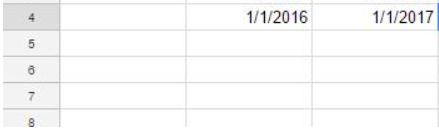
- Sekarang, pilih sel D4, masukkan fungsi =HARI360(B4, C4) dalam fx bilah, dan tekan Memasuki.

Sel D4 akan mencakup total 360 hari antara tanggal yang dipilih. Perhatikan bahwa satu-satunya penggunaan nyata untuk fungsi khusus ini adalah jika Anda bekerja dengan suku bunga.
Cara Menghitung Hari Antara Tanggal di Google Sheets menggunakan Fungsi NETWORKDAYS
NETWORKDAYS juga menghitung jumlah hari antar tanggal, tetapi tidak sepenuhnya sama dengan yang lain. Fungsi ini hanya menghitung hari kerja, jadi tidak memperhitungkan akhir pekan. (Baca sebagai “Hari Kerja Bersih” daripada “Hari Jaringan”.)
Dengan demikian, Anda dapat menemukan jumlah hari kerja antara beberapa tanggal dengan NETWORKDAYS, dan Anda juga dapat menentukan hari libur tambahan sehingga tidak termasuk tanggal lainnya.
Sintaks untuk NETWORKDAYS adalah:
NETWORKDAYS(tanggal_mulai, tanggal_akhir, [hari libur])
- Menggunakan tanggal dari contoh sebelumnya, 4/4/2017 dan 15/5/2017 dimasukkan dalam sel B3 Dan C3.

- Pilih sel dan masukan =HARI JARINGAN(B3, C3) dan tekan Memasuki.

- Untuk menambahkan tanggal hari libur ke fungsi, pertama, masukkan 4/17/2017 dalam sel A3 lalu modifikasi fungsi dengan menambahkan referensi sel A3 ke dalamnya. Jadi, fungsinya kemudian menjadi =HARI JARINGAN(B3, C3, A3), yang akan mengembalikan 28 dengan tambahan hari libur bank juga dikurangkan dari total hari.

Fungsi Terkait Tanggal Penting Lainnya
Ada sejumlah fungsi terkait tanggal di Spreadsheet yang harus Anda ketahui jika akan melakukan banyak pekerjaan dengan tanggal.
- Itu TANGGAL fungsi mengubah tahun, bulan, dan hari yang disediakan menjadi tanggal. Formatnya adalah TANGGAL (tahun, bulan, hari). Misalnya, DATE(2019,12,25) mengembalikan 25/12/2019.
- Itu NILAI TANGGAL fungsi mengubah string tanggal yang diformat dengan benar menjadi bilangan bulat tanggal. Formatnya adalah DATEVALUE(string tanggal); string tanggal dapat berupa string yang sesuai, seperti "25/12/2019" atau "23/1/2012 8:5:30".
- Fungsi DAY mengembalikan hari pada bulan yang memiliki tanggal tertentu, dalam format numerik. Formatnya HARI(tanggal). Misalnya, DAY(“12/25/2019”) mengembalikan 25.
- Fungsi HARI mengembalikan jumlah hari antara dua tanggal. Formatnya HARI (tanggal akhir, tanggal mulai). Misalnya, DAYS(“12/25/20189”, “8/31/2019”) mengembalikan 116.
- Fungsi EDATE mengembalikan tanggal sejumlah bulan tertentu sebelum atau sesudah tanggal yang diberikan. Formatnya adalah EDATE (tanggal mulai, jumlah bulan). Misalnya, EDATE(“8/31/2019”, -1) mengembalikan “7/31/2019”.
- Fungsi MONTH menampilkan bulan dalam tahun yang memiliki tanggal tertentu dalam format numerik. Formatnya BULAN(tanggal). Misalnya, MONTH(“8/30/2019”) mengembalikan 8.
- Fungsi HARI INI mengembalikan tanggal saat ini sebagai nilai tanggal. Formatnya adalah HARI INI(). Misalnya, pada saat penulisan ini, TODAY() akan mengembalikan “8/31/2019”.
- Fungsi WEEKDAY mengembalikan nilai numerik yang menunjukkan hari dalam seminggu dari tanggal yang diberikan. Formatnya adalah WEEKDAY(tanggal, jenis), dan jenisnya bisa 1, 2, atau 3. Jika jenisnya 1, hari dihitung dari hari Minggu, dan hari Minggu memiliki nilai 1. Jika jenisnya 2, hari dihitung dari hari Senin dan nilai hari Senin adalah 1. Jika jenisnya 3, hari dihitung dari hari Senin, dan nilai hari Senin adalah 0. Misalnya, 30/4/2019 adalah hari Selasa, dan WEEKDAY(“4/30/2019”,1) akan mengembalikan 3, sedangkan WEEKDAY(“4/30/2019”,2) akan mengembalikan 2 dan WEEKDAY(“4 /30/2019”,3) akan mengembalikan 1.
- Itu TAHUN fungsi mengembalikan nilai numerik yang menunjukkan tahun dari tanggal yang diberikan. Formatnya adalah TAHUN (tanggal). Misalnya, YEAR(“12/25/2019”) akan mengembalikan 2019.
Hitung hari libur
Google Sheets adalah program yang sangat kuat, terutama untuk aplikasi yang sepenuhnya gratis. Meskipun mungkin tidak sekuat sesuatu seperti Microsoft Excel, ini masih dapat menangani berbagai tugas, termasuk yang satu ini.




